Github: Kotlin SMS API
Ovaj članak pokazuje kako možete preuzeti najnoviju Kotlin SMS API s GitHub-a koristeći GitHub desktop aplikaciju. Naučit ćete gdje preuzeti i kako instalirati desktop aplikaciju. Pokazat će vam kako klonirati repozitorij kako biste ga uredili lokalno i kako pokrenuti Kotlin API. Ovaj proces će trajati oko 5-10 minuta. Pretpostavljamo da ste već koristili GitHub i upoznati ste s Android Studijem. Vodič je detaljan, a GUI Ozeki SMS Gatewaya vrlo je intuitivan. Neće vam biti teško pratiti korake. Nemojte gubiti vrijeme. Počnite slati SMS poruke odmah.
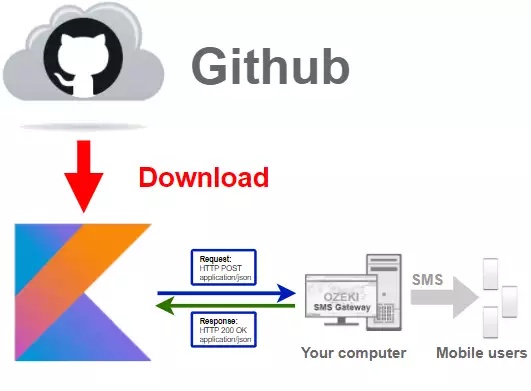
Kako preuzeti Kotlin SMS API s GitHub-a (Brzi koraci)
Da biste preuzeli Kotlin SMS API s GitHub-a:
- Preuzmite GitHub Desktop
- Prijavite se na GitHub.com
- Konfigurirajte Git
- Klonirajte Kotlin SMS API s interneta
- Odaberite kotlin-send-sms-http-rest-ozeki
- Otvorite SendSmsWithOzeki.Libs.Rest
- Pokrenite Android Studio Virtual Device
- Pokrenite Kotlin SMS API
- Provjerite poslani SMS u Ozeki SMS Gatewayu
Preuzmite Github Desktop
U sljedećem video vodiču vidjet ćete kako preuzeti GitHub desktop instalacijski program. Video će započeti s otvaranjem stranice za preuzimanje GitHub desktop aplikacije. Na kraju ćete imati instalacijski program na svom računalu spreman za pokretanje. Ovaj 1-minutni video vrlo je jednostavan za naučiti i ističe sve radnje koje trebate poduzeti. Nećete imati poteškoća s praćenjem procesa.
Preuzmite GitHub Desktop instalacijski program
Da biste instalirali GitHub desktop aplikaciju, morate preuzeti instalacijski program s GitHub web stranice. Pronađite ljubičasti gumb Preuzmi za Windows (64bit) (Slika 2). Kliknite na njega i započet će proces preuzimanja. Pričekajte da vaš preglednik završi i možete započeti postupak instalacije. (Slika 2)

Instalirajte Github Desktop
U ovom 59-sekundnom videu pokazat ćemo vam proces instalacije GitHub Desktopa. Video će započeti s otvaranjem instalacijskog programa i završiti s aplikacijom spremnom za korištenje. Video je kratak, ali vrlo precizan. Lako ćete ga pratiti.
Pokrenite instalacijski program
Ako je vaš preglednik završio s preuzimanjem potrebne datoteke, potražite instalacijski program. Prema zadanim postavkama, instalacijski program će biti u mapi za preuzimanja (Slika 3). Potražite datoteku GitHubDesktopSetup-x64 i pokrenite je. Automatski će instalirati GitHub Desktop aplikaciju na vaše računalo.

Pričekajte da se instalacijski postupak završi
GitHub Desktop instalacijski program sada će instalirati softver. Na slici 4 možete vidjeti prozor koji je vidljiv tijekom instalacije. Softver će biti potpuno funkcionalan nakon što ovaj prozor nestane. Ne morate ništa raditi, samo pričekajte kraj procesa.

Odaberite Prijava na GitHub.com
Nakon prvog pokretanja, aplikacija će vas zamoliti da se prijavite. Imate dvije moguće opcije. Prijavite se sa svojim GitHub računom ili se prijavite sa svojim GitHub enterprise računom (Slika 5). Kliknite na prijavu na GitHub.com kako biste pristupili stranici za prijavu. Ako još nemate GitHub korisnički račun, slobodno ga stvorite klikom na vezu Stvorite svoj besplatni račun iznad gumba za prijavu.

Prijavite se sa svojim GitHub računom
Vidjet ćete novu stranicu preglednika s obrascom za prijavu. Ovdje se morate prijaviti na svoj GitHub račun. Unesite ispravno korisničko ime i lozinku i kliknite zeleni gumb Prijava kako biste prešli na sljedeći korak (Slika 6). Također imate priliku pokrenuti postupak za novu lozinku ako ste zaboravili svoju lozinku.

Konfigurirajte Git
Ako nešto promijenite u repozitoriju, drugi suradnici će vidjeti neke informacije o promjenama. Kao što je vaše ime i e-mail adresa. U ovom koraku možete odlučiti hoće li GitHub koristiti vaš GitHub račun za prikazivanje informacija ili će prikazati prilagođene podatke koje ovdje unesete. Odaberite opciju koja vam odgovara i kliknite plavi gumb Završi ispod tekstualnog okvira za e-mail (Slika 7).

Klonirajte Ozeki.Libs.Rest.VB repozitorij
U sljedećem videu pokazat ćemo vam proces kloniranja repozitorija. Počet će s otvorenom GitHub desktop aplikacijom i vodit će vas do toga da imate sve datoteke na svom računalu. Video traje samo 39 sekundi, ali vidjet ćete cijeli proces. Nećete imati problema s praćenjem koraka jer je video vrlo detaljan i lako razumljiv.
Odaberite Kloniranje repozitorija s interneta
GitHub Desktop aplikacija omogućit će vam stvaranje ili suradnju s repozitorijima. Na ovoj stranici možete stvoriti novi repozitorij za vodič gdje možete naučiti više o sustavu ili klonirati repozitorij kako biste ga mijenjali bez oštećivanja izvornog repozitorija (Slika 8). Odaberite opciju Kloniraj repozitorij s interneta kako biste preuzeli offline kopiju Ozeki Node.js SMS API datoteka.
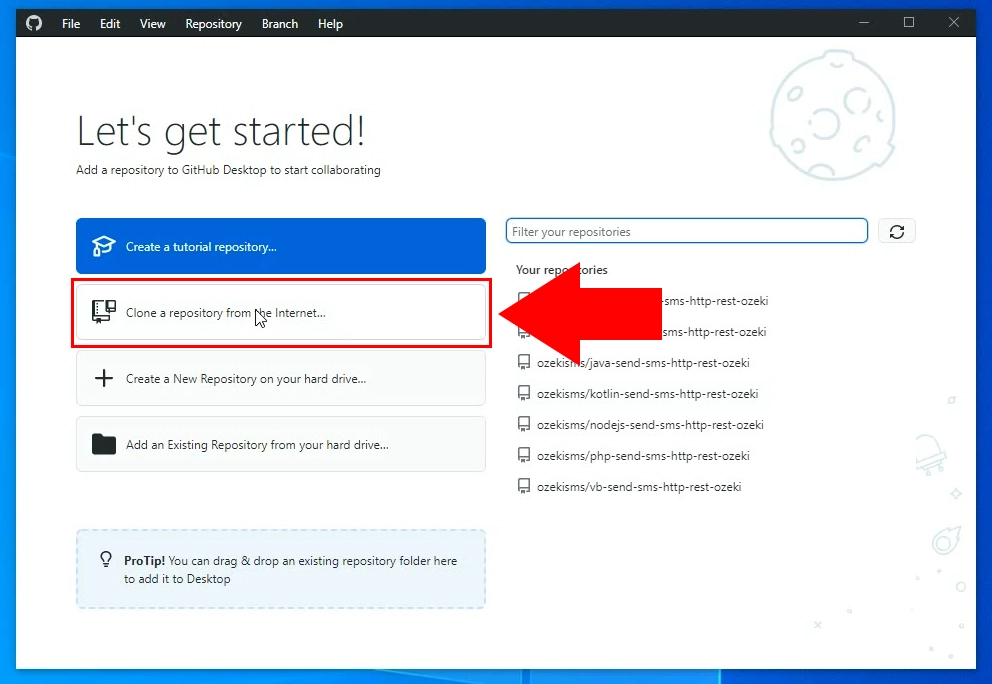
Kopirajte URL GitHub repozitorija
Da biste preuzeli ispravan repozitorij, morate GitHub Desktopu navesti njegovu URL adresu. Da biste to učinili, morate je kopirati sa GitHub stranice repozitorija. Imate dvije opcije za to. Posjetite GitHub stranicu repozitorija i kopirajte vezu iz URL trake vašeg preglednika. Druga metoda je potražiti zeleni gumb za kod i kliknuti ga. Otvorit će se podizbornik gdje možete odabrati kopiranje veze. Kliknite gumb Kopiraj pored URL retka kako biste to učinili (Slika 9).
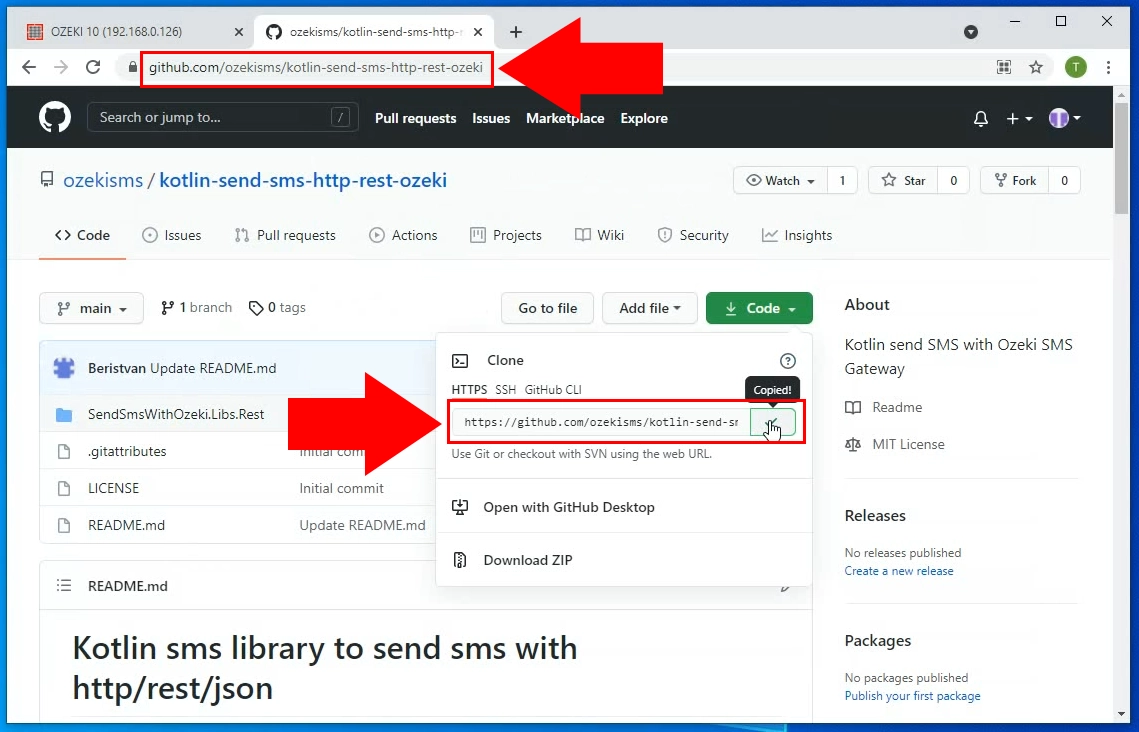
Zalijepite URL GitHub repozitorija
Zalijepite kopirani URL u ploču Kloniraj repozitorij. Pronaći ćete tekstualni okvir Repository URL gdje pripada veza. Ispod toga možete odabrati gdje želite spremiti datoteku. Odredite put pristupa gdje ima dovoljno prostora za pohranu datoteka. Kliknite gumb Kloniraj ako ste popunili obrazac (Slika 10).
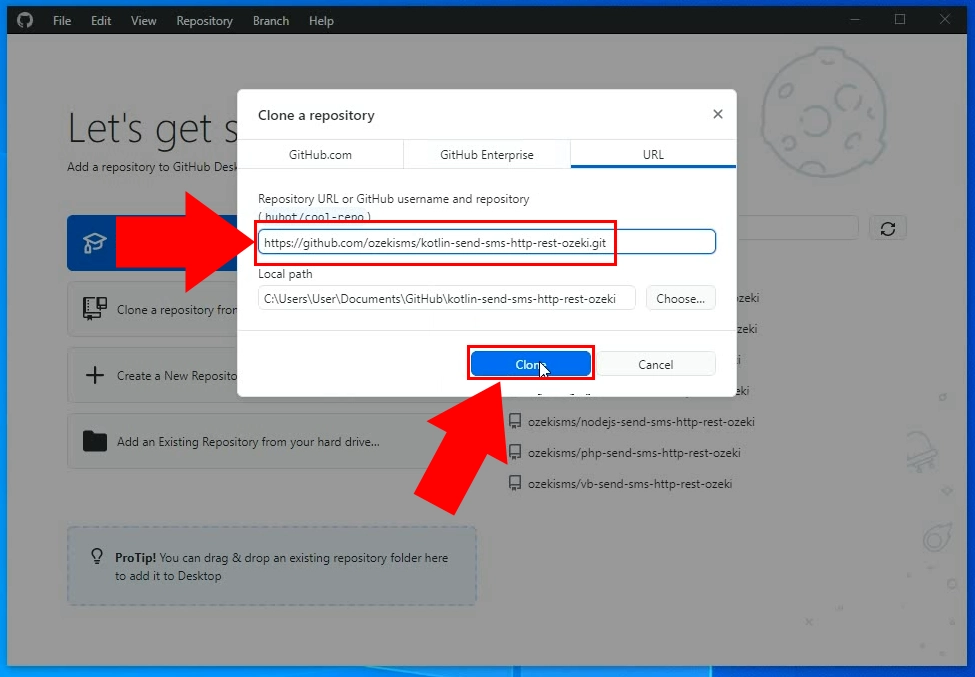
Pronađite klonirani repozitorij
Sada imate preuzeti repozitorij sa svim datotekama. Idite do mape koju ste odabrali za pohranu Rest API datoteka (Slika 11). Dolazi s README.md datotekom koja sadrži informacije o korištenju Rest API-ja. Budući da su ove MD datoteke obični tekstualni dokumenti, možete ih otvoriti s bilo kojim tekstualnim editorom, poput Notepada ili WordPada.
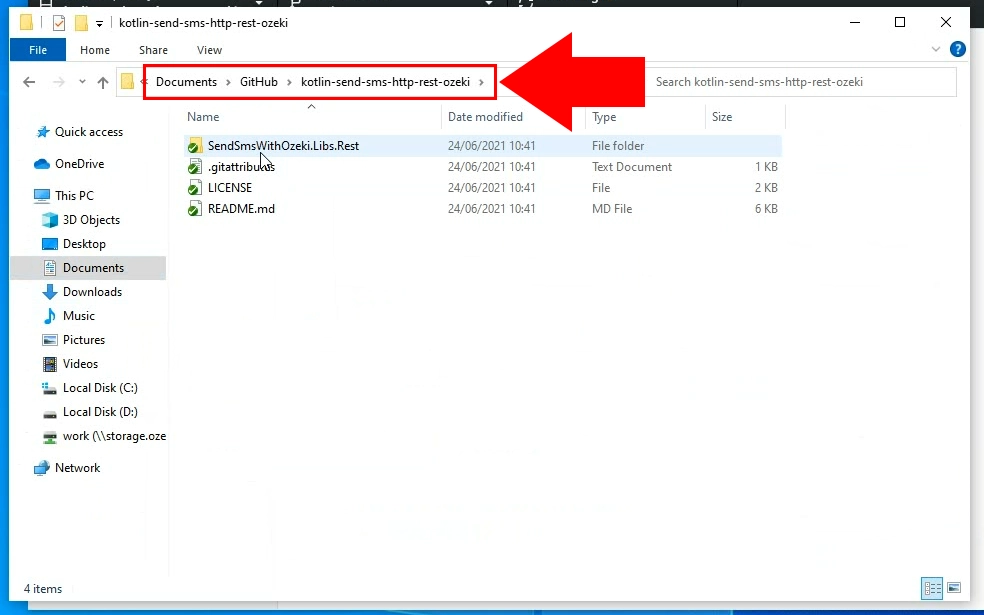
Kako koristiti repozitorij
U ovom videu pokazat ćemo vam kako koristiti datoteke u kloniranom repozitoriju. Video će početi s otvaranjem Android Studija, što je programsko okruženje stvoreno za izradu Android aplikacija. Na kraju videa vidjet ćete konačni proizvod koji može slati SMS poruke s telefona koristeći Ozeki SMS Gateway. Naučit ćete kako pokrenuti virtualni uređaj za testiranje aplikacije i kako koristiti aplikaciju. Video traje nešto više od 3 minute i prikazuje sve korake koje trebate poduzeti kako biste imali funkcionalan sustav.
Otvorite Rest API s Android Studiom
Da biste počeli slati SMS poruke s dostupnim API-jem, pokrenite Android Studio razvojno okruženje i uvezite SendSmsWithOzeki.Libs.Rest. Nakon pokretanja Android Studio aplikacije, uvezite Rest API s prozorom Otvori datoteku ili projekt (Slika 12). Ondje trebate pronaći preuzeto rješenje i kliknuti gumb U redu. Otvorit će se unaprijed napisani kod, a vi ga možete mijenjati ili izvršavati izravno.
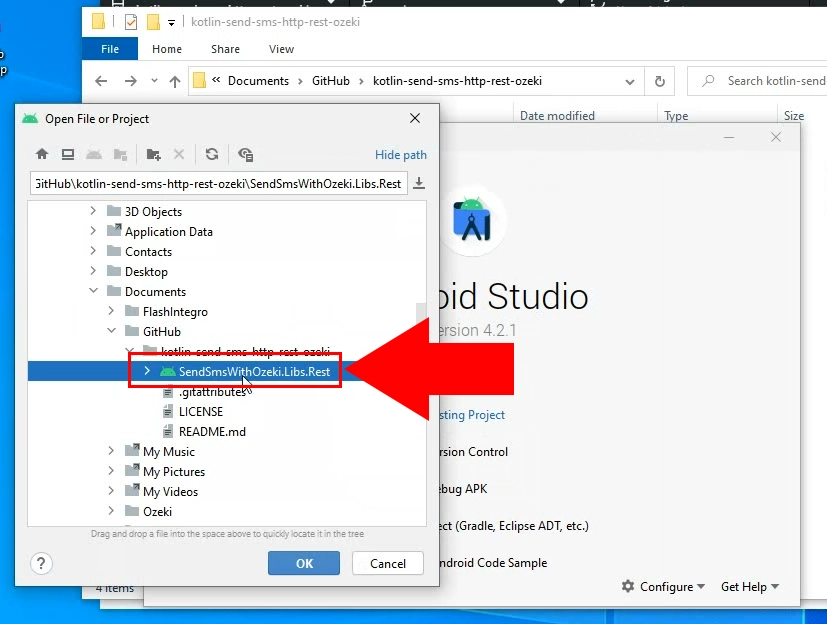
Pokrenite virtualni Android uređaj za testiranje API-ja. Kliknite ikonu Upravitelj uređaja koja se nalazi u gornjem desnom kutu Android Studio sučelja. Potražite ikonu telefona s Android logom u kutu (Slika 13). Kliknite na nju i pokrenut će se upravitelj uređaja gdje možete pokrenuti, izbrisati ili izmijeniti virtualne Android uređaje. Kliknite ikoni za reprodukciju u stupcu Akcije kako biste pokrenuli virtualni uređaj.
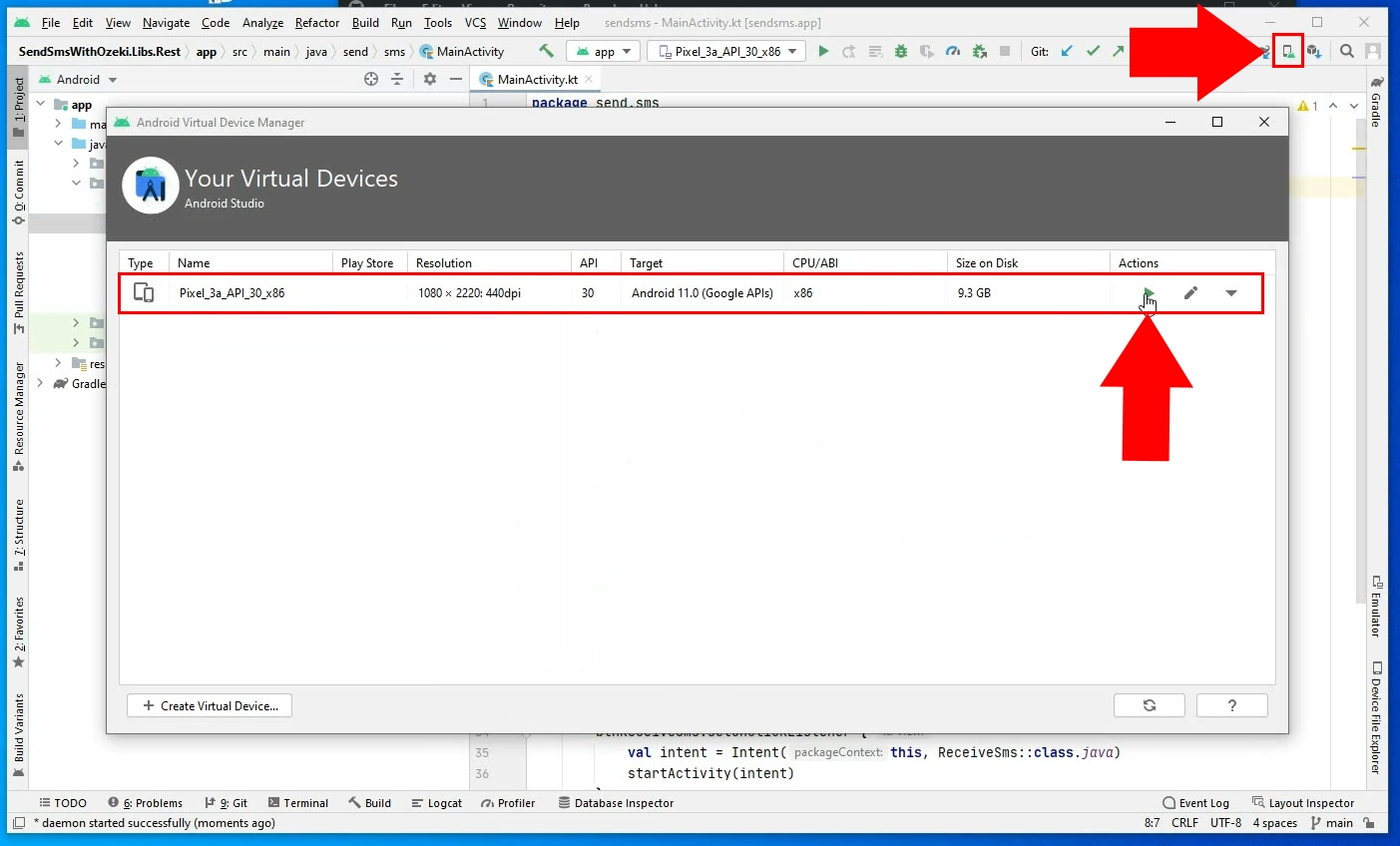
Pokrenite aplikaciju
Da biste pokrenuli aplikaciju, kliknite ikonu za reprodukciju koja se nalazi na alatnoj traci Android Studio sučelja. Druga metoda je jednostavno pritisnuti Shift + F10 (Slika 14). To će izvršiti kod i prikazati virtualni stroj.
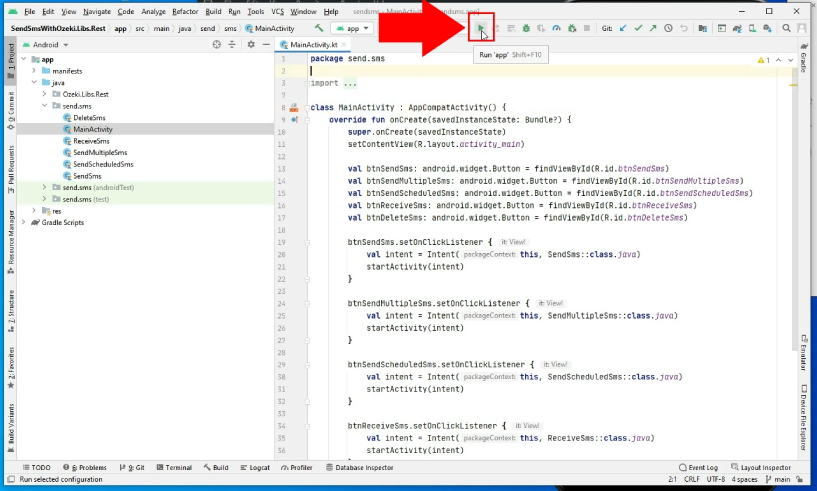
Pošaljite svoj prvi SMS
Virtualni stroj prikazat će sučelje testnog programa. S ovim programom možete slati SMS poruke putem Ozeki SMS pristupnika uz pomoć API-ja. Samo upišite broj telefona primatelja i tijelo poruke te kliknite ikonu za slanje. To će pokrenuti postupak slanja SMS-a (Slika 15).
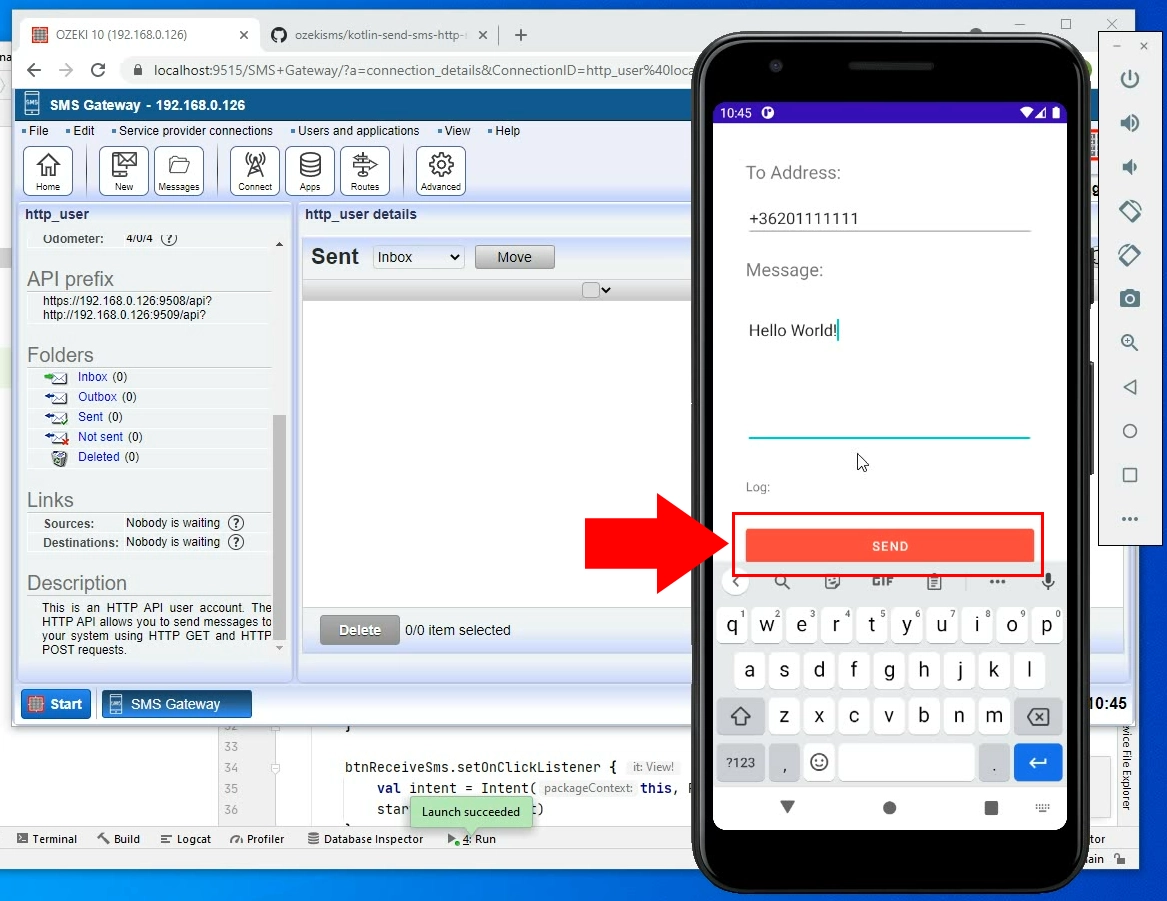
Provjerite mapu Poslani SMS-ovi
U mapi Poslano možete vidjeti poruku koju je API poslao putem Ozeki SMS pristupnika. Ovdje možete dobiti više informacija o poruci i provjeriti trenutni status poruke (Slika 16).
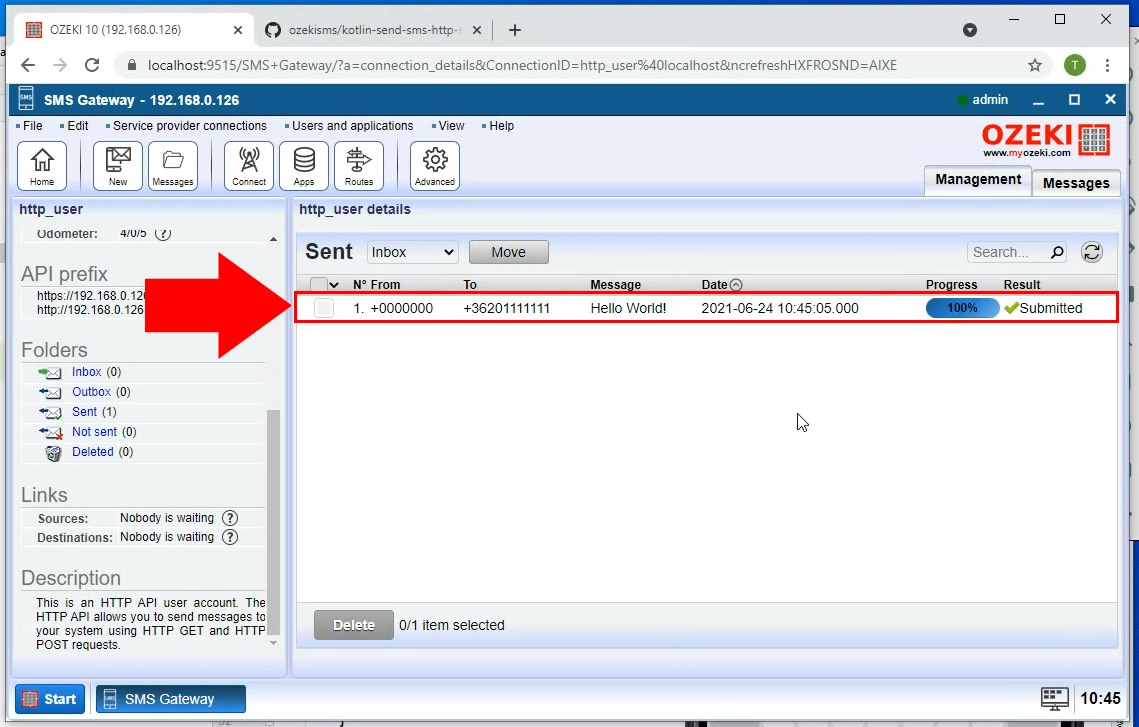
Završne misli
Čitajući ovaj članak, naučili ste kako klonirati naš Kotlin SMS API spremište s GitHuba i možete koristiti i mijenjati bilo koji od kodova u njemu prema potrebi. Dali smo sve od sebe kako bismo to učinili jednostavnim i vodili vas kroz sve detalje što je moguće bezbolnije, sada možete odmoriti. Ovo rješenje imat će vrlo dobar utjecaj na vaše poslovanje, pomoći će vam da razvijete dobro uravnotežen, lijepo organiziran i visokoučinkovit sustav za slanje poruka.
Ako ste već završili korake, možete uživati u zasluženom lattea ili nekom drugom poslastici koju imate na umu. Nakon pauze, svakako pročitajte više članaka na Ozeki web stranici, nastavite s onim pod naslovom Kako poslati SMS iz Kotlina.
Počnite raditi na bolje, preuzmite Ozeki SMS pristupnik sada!
